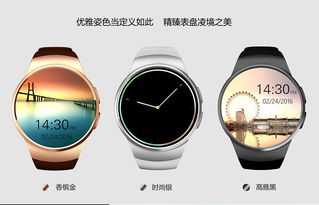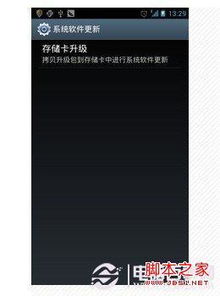安卓系统wlan设置,轻松掌握无线网络连接技巧
时间:2024-12-27 来源:网络 人气:
手机里的WLAN设置,是不是让你有点头疼呢?别急,今天就来手把手教你,安卓系统手机如何轻松设置WLAN,让你随时随地畅享无线网络!
一、WLAN是什么?
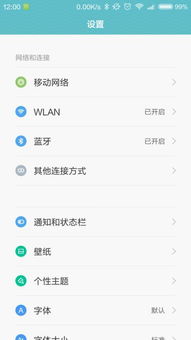
先来简单科普WLAN,全称是无线局域网(Wireless Local Area Network),简单来说,就是不用线就能连接到网络的神奇技术。就像你在家里的WiFi一样,WLAN也是让你手机、平板等设备能够无线上网的利器。
二、开启WLAN的神奇之旅

那么,如何开启你的安卓手机WLAN呢?跟着我,一起开启这段神奇之旅吧!
1. 找到设置:首先,打开你的手机,找到那个小小的“设置”图标,点它!
2. 无线和网络:在设置菜单里,找到“无线和网络”或者类似的选项,点进去。
3. WLAN开关:在无线和网络菜单里,你会看到一个“WLAN”的选项,看起来就像一个无线信号的小图标。点开它,然后你会看到WLAN的开关,把它从灰色调到蓝色,WLAN就开启啦!
4. 搜索网络:开启WLAN后,手机会自动搜索周围的无线网络。稍等片刻,就会出现一个列表,里面有你周围可用的无线网络。
5. 连接网络:找到你想要连接的网络,点击它。如果这个网络是开放的,你就可以直接连接了。如果是加密的,就需要输入密码。
6. 享受无线:连接成功后,你就可以尽情享受无线网络带来的便利了!
三、WLAN设置小技巧
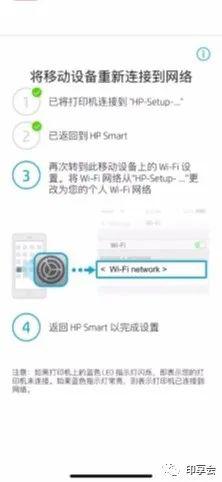
1. 设置热点名称和密码:如果你想要分享你的WLAN给其他人,可以在设置中找到“便携式热点”选项,然后设置热点名称和密码。
2. WLAN直连:有时候,你可能需要将手机直接连接到其他设备,比如电脑。这时,你可以使用WLAN直连功能。在无线和网络菜单中,找到“WLAN直连”,然后按照提示操作。
3. 忘记网络:如果你不想再连接某个网络,可以在连接到该网络后,长按网络名称,然后选择“忘记网络”。
四、WLAN使用注意事项
1. 安全:连接公共WiFi时,要注意网络安全,避免泄露个人信息。
2. 信号强度:尽量选择信号强度较好的网络连接。
3. 电量:长时间使用WLAN可能会消耗较多电量,请注意手机电量。
4. 网络速度:WLAN的速度取决于网络环境和设备性能。
五、常见问题解答
1. 为什么我的WLAN总是断开连接?
可能是以下原因:
- 网络信号不好
- 网络密码错误
- 网络地址冲突
- 网络设置问题
解决方法:
- 检查网络信号
- 确认密码正确
- 重启WLAN
- 检查网络设置
2. 如何设置WLAN热点?
在无线和网络菜单中,找到“便携式热点”选项,然后按照提示设置热点名称和密码。
3. WLAN直连如何使用?
在无线和网络菜单中,找到“WLAN直连”选项,然后按照提示操作。
通过以上这些详细步骤,相信你已经掌握了安卓系统手机WLAN的设置方法。现在,就让我们一起享受无线网络带来的便捷吧!
相关推荐
教程资讯
教程资讯排行